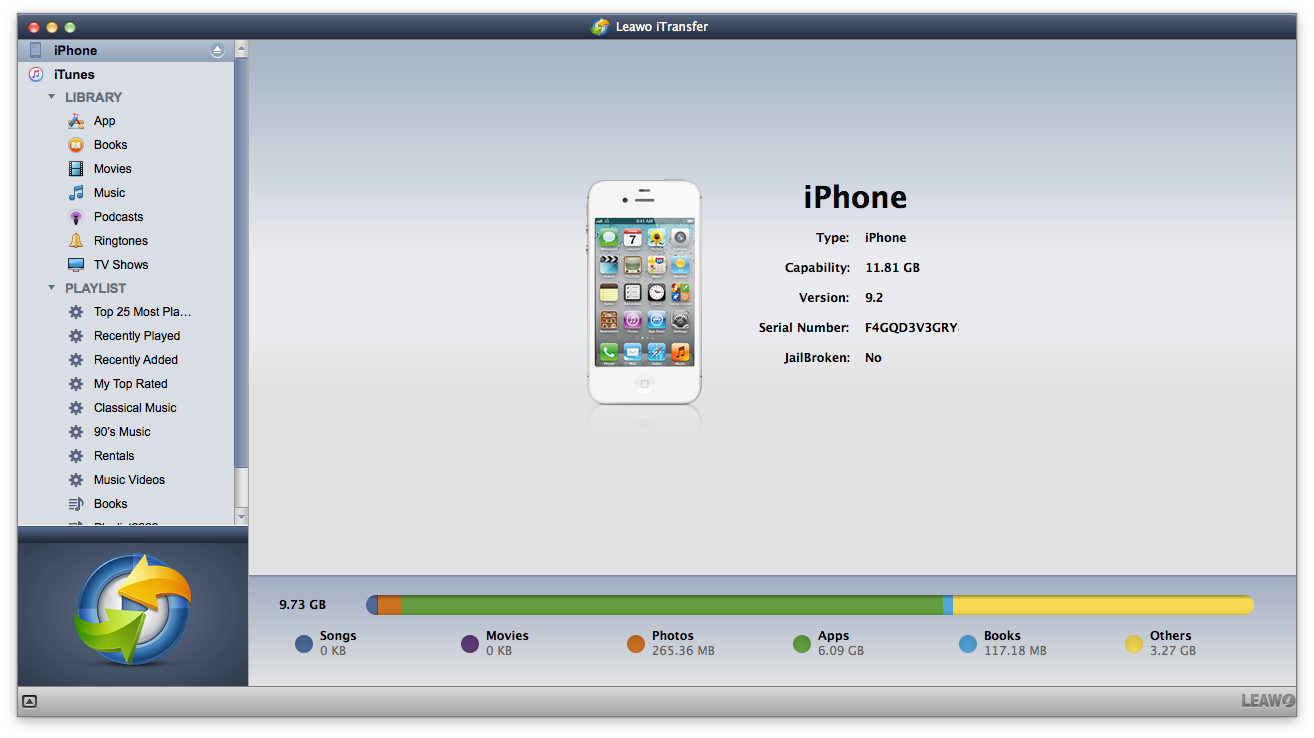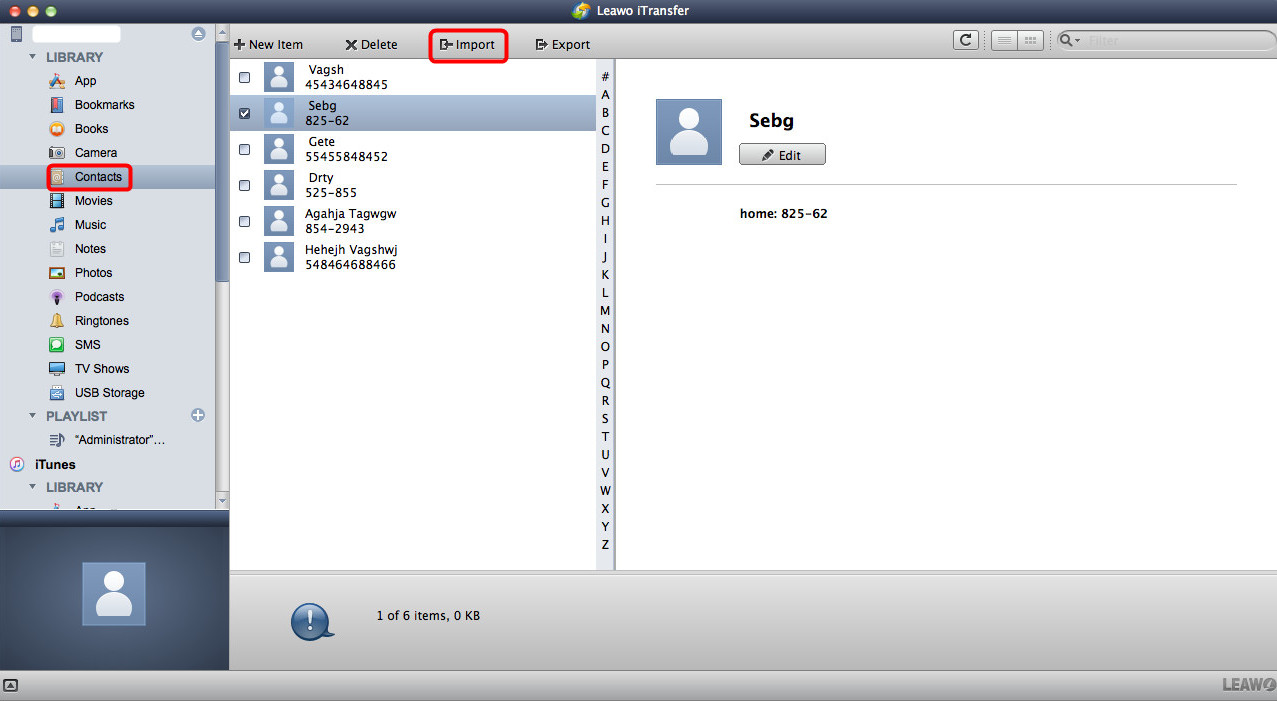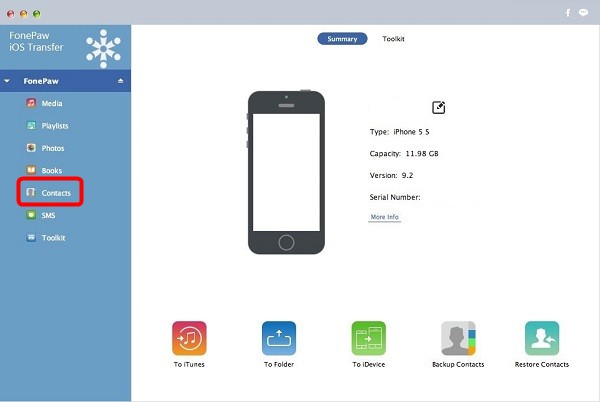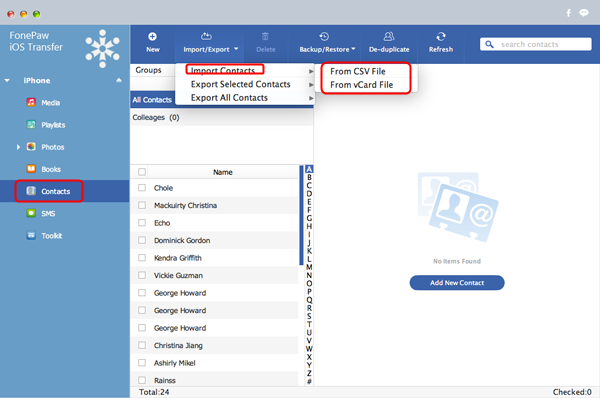Le transfert de mon ancien téléphone (Samsung Droid) dans l'Apple Store n'a transféré que quelques contacts vers mon nouvel iPhone. Comment transférer des contacts de mon ordinateur Mac vers mon iPhone (car le transfert de l'ancien téléphone n'était pas terminé) ? Je vous remercie.
Lors du transfert de contacts du Mac vers l'iPhone, de nombreux utilisateurs n'ont aucune idée de la façon d'effectuer cette opération, en particulier pour les utilisateurs débutants d'iPhone. Existe-t-il un moyen simple de les aider à terminer la tâche ? Ne vous inquiétez pas, l'article suivant vous montrera quelques moyens simples de transférer facilement et rapidement des contacts du Mac vers l'iPhone.
Quand il s'agit de transférer des contacts du Mac vers l'iPhone, les utilisateurs penseront que c'est facile à faire. Si les utilisateurs ont conservé des contacts dans le carnet d'adresses sur un ordinateur Mac ou dans des e-mails, ils peuvent importer les contacts directement du carnet d'adresses vers leur iPhone. Si les utilisateurs ne conservent pas de contacts dans le carnet d'adresses et souhaitent transférer directement des contacts du Mac vers l'iPhone, ils devront trouver d'autres méthodes.
Partie 1. Transférer des contacts du Mac vers l'iPhone avec l'iTransfer de Leawo
Si les utilisateurs sont passés d'un téléphone Android à un iPhone, ils peuvent facilement exporter les contacts d'Android vers un ordinateur Mac. Après avoir connecté le téléphone à l'ordinateur via USB, les utilisateurs trouveront l'option « Exporter les contacts » sur le téléphone Android, puis ils pourront exporter les contacts vers l'ordinateur Mac dans les vCards. Si l'ordinateur Mac ne transfère pas les contacts vers l'iPhone, les utilisateurs peuvent utiliser le logiciel de transfert iPhone pour Mac pour transférer des contacts du Mac vers l'iPhone.
Parmi tous les programmes de transfert de données pour les appareils iOS, l'iTransfer de Leawo pour Mac est considéré comme l'un des meilleurs. Le programme permet aux utilisateurs de transférer des fichiers entre les appareils iOS, iTunes et les ordinateurs Mac sans la synchronisation d'iTunes. Il permet aux utilisateurs de transférer divers fichiers, y compris des applications, de la musique, des films, des émissions de télévision, des sonneries, des livres électroniques, des photos et la pellicule, et il aide les utilisateurs à gérer les contacts et les messages texte sur leurs appareils iOS. Le guide suivant vous montrera comment transférer des contacts du Mac vers l'iPhone. Vous pouvez télécharger gratuitement le programme pour essayer.
Conseils : L'iTransfer de Leawo ne fonctionne qu'avec iTunes installé sur votre Mac.
1. Exécutez l'iTransfer de Leawo pour Mac sur votre ordinateur et connectez l'iPhone à l'ordinateur avec un câble USB. Le logiciel détectera automatiquement les bibliothèques de votre iPhone, puis listera les bibliothèques dans la barre latérale gauche.
2. Choisissez « Contacts » dans la barre latérale gauche, puis le contenu sera affiché dans la partie droite. Cliquez sur le bouton « Importer » en haut de la fenêtre pour ajouter des contacts depuis un ordinateur Mac. Vous pouvez utiliser ce programme pour ajouter des vCards et des fichiers CSV à votre iPhone. Après avoir ajouté des contacts à partir de l'ordinateur, l'iTransfer de Leawo pour Mac commencera à importer des contacts vers l'iPhone. Une barre de progression affiche le pourcentage du processus de transfert. Une fois le transfert terminé, vous obtiendrez les contacts sur votre iPhone.
Partie 2. Transférer des contacts du Mac vers l'iPhone avec iOS Transfer pour Mac
Si vous souhaitez savoir comment transférer des contacts du Mac vers l'iPhone, vous pouvez également essayer d'utiliser FonePaw iOS Transfer pour Mac. Si vous avez perdu des contacts sur votre iPhone ou souhaitez ajouter des contacts à l'iPhone, ce logiciel est très utile car il peut importer des contacts du Mac vers l'iPhone directement. En outre, il a une fonction puissante pour transférer divers fichiers entre les appareils iOS, iTunes et les ordinateurs Mac. Le guide suivant vous montrera comment utiliser ce logiciel pour transférer des contacts vers l'iPhone.
1. Téléchargez et installez ce programme sur votre ordinateur Mac. Ensuite, lancez le programme et connectez l'iPhone au Mac. L'application reconnaîtra automatiquement votre iPhone et affichera les informations sur l'appareil dans l'interface.
2. Dans la barre latérale gauche, cliquez sur « Contacts » pour afficher la fenêtre de gestion des contacts. Ensuite, cliquez sur « Importer/Exporter » et sélectionnez « Importer des contacts depuis un fichier .CSV » ou « Importer des contacts depuis un ou plusieurs fichiers .vCard ». Vous pouvez maintenant choisir le fichier de contacts source dans la boîte de dialogue qui apparaît. Ensuite, le logiciel commencera à importer des contacts sur l'iPhone. Une fois le transfert terminé, vous obtiendrez les contacts sur votre iPhone.
Partie 3. Comparaison entre les deux méthodes ci-dessus
Les deux logiciels de transfert iPhone ci-dessus pour Mac ont des fonctions puissantes pour transférer des contacts du Mac vers l'iPhone. En plus de transférer des contacts, ils ont plus de fonctions, mais il y a des similitudes et des différences. Le tableau suivant vous montrera une comparaison entre l'iTransfer de Leawo pour Mac et FonePaw iOS Transfer pour Mac. Choisissez celui que vous voulez.
| FonePaw iOS Trasnsfer pour Mac | iTransfer de Leawo pour Mac | |
| Transférer des données d'appareils iOS vers un ordinateur Mac |                           |
                          |
| Transférer des données d'un ordinateur Mac vers des appareils iOS |                           |
                          |
| Transférer des données entre deux appareils iOS |                           |
                          |
| Transférer des appareils iOS de données vers iTunes |                           |
                          |
| Transférer des données depuis iTunes vers des appareils iOS |                           |
|
| Gérer les fichiers iPhone/ iPad/iPod sans iTunes |                           |
                          |
| Transformer iPhone, iPad et iPod en lecteurs flash |                           |
|
| Convertir des vidéos et des fichiers audio en appareils iOS |                           |
                          |
| Transférer des applications, des sonneries, des signets, des notes |                           |
|
| Transférer des fichiers multimédias, photos, livres, contacts, SMS |                           |
                          |
| Transférer des fichiers de l'iPhone/iPad/iPod vers le Mac pour la sauvegarde |                           |
                          |
| Fonctionner avec tous les modèles d'iPhone, iPad et iPod touch et entièrement compatible avec Mac OS X |                           |
                          |
| Version Mac |                           |
                          |
| Version Windows |                           |
                          |
| Prix | 39.95 $ | 19.95 $ |